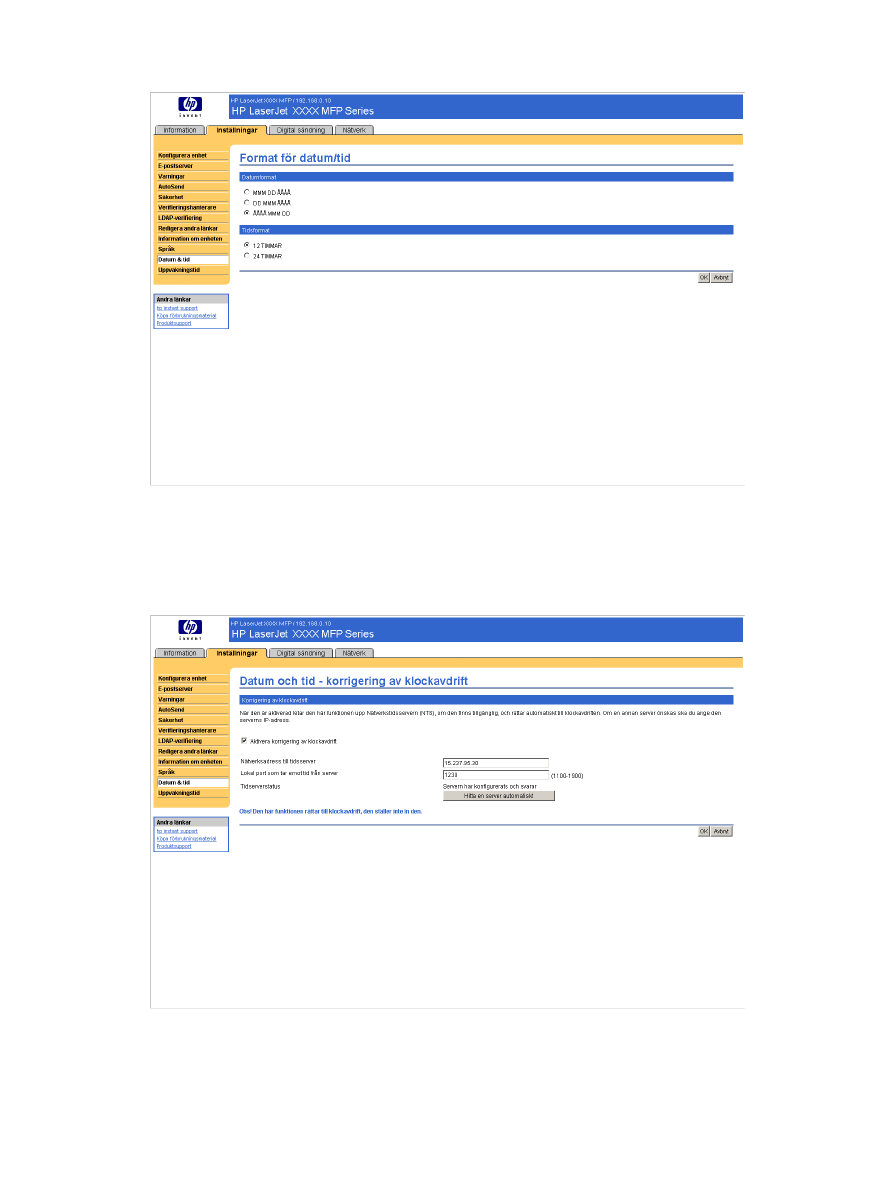
Korrigering av klockavdrift
Använd skärmbilden Datum och tid – korrigering av klockavdrift om du vill aktivera korrigering av
klockavdrift. Följande bild visar skärmbilden.
Bild 3-15
Skärmbilden Datum och tid – korrigering av klockavdrift
Använd följande steg om du vill konfigurera en nätverkstidserver som korrigerar produktens klockavdrift.
SVWW
Datum & tid
49
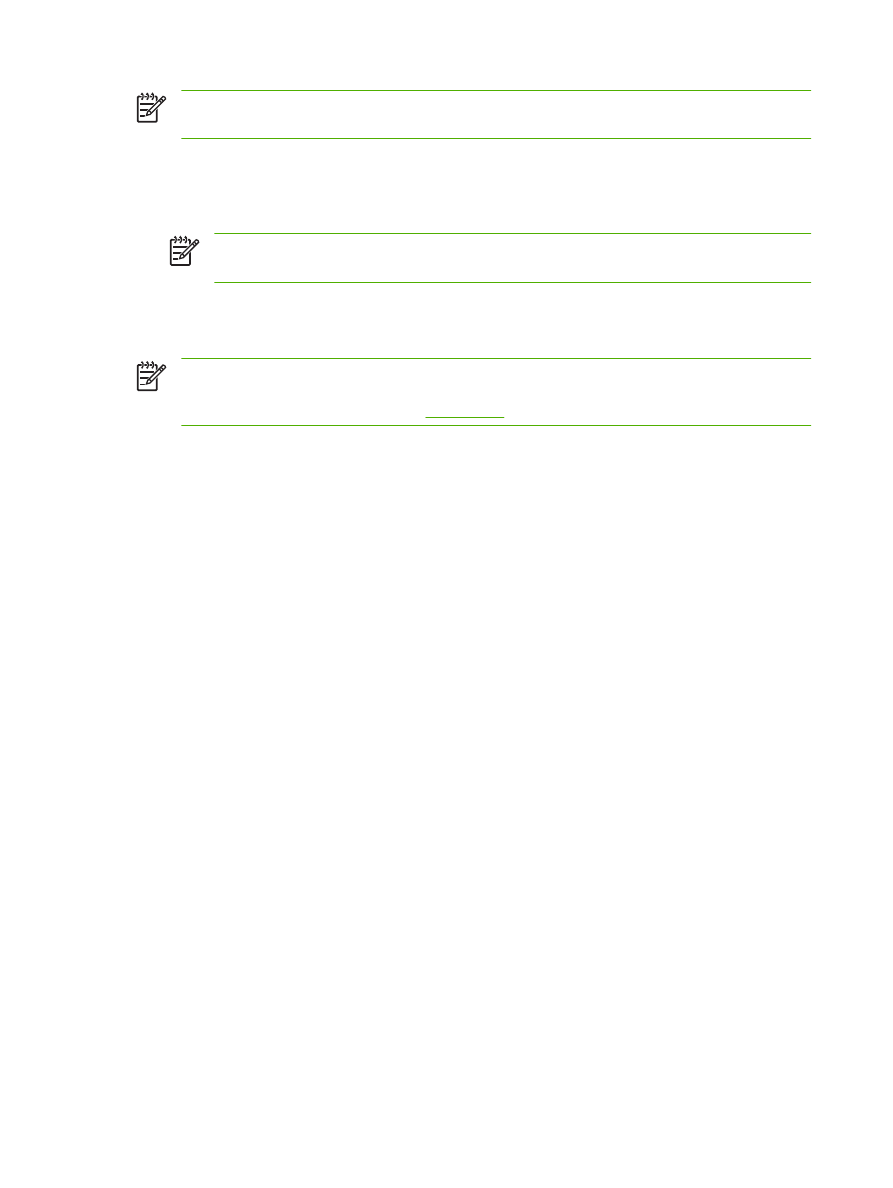
OBS!
Den här processen förhindrar att klockan driver ifrån (förlorar eller lägger till tid), men den
synkroniserar inte klockan med klockan i nätverkstidservern.
1.
Markera kryssrutan Aktivera korrigering av klockavdrift.
2.
I fältet Nätverksadress till tidsserver anger du TCP/IP-adressen för den klocka du vill använda
för korrigering av produktens klockavdrift.
OBS!
Du kan också klicka på knappen Hitta en server automatiskt om du vill hitta en
tidserver i nätverket och automatiskt fylla i det här fältet.
3.
I fältet Lokal port som tar emot tid från server skriver du numret på lämplig port.
4.
Klicka på OK.
OBS!
Använd bara den här skärmbilden för att konfigurera tidservern för korrigering av
klockavdrift, inte för att ställa klockan. Om du vill ställa klockan använder du huvudskärmbilden
Datum & tid. Mer information finns i
Datum & tid
.
50
Kapitel 3 Konfigurera produkten från skärmbilderna Inställningar
SVWW